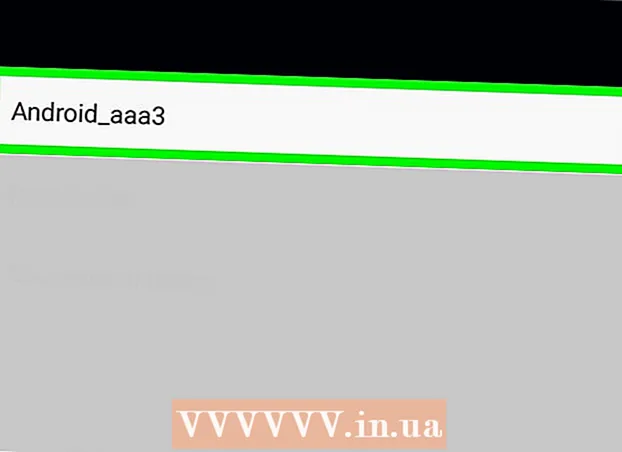Forfatter:
Florence Bailey
Opprettelsesdato:
22 Mars 2021
Oppdater Dato:
1 Juli 2024

Innhold
Denne artikkelen viser deg hvordan du sammenligner innhold og størrelser på to mapper ved hjelp av Windows Utforsker.
Trinn
 1 Klikk på ⊞ Vinn+Efor å åpne File Explorer.
1 Klikk på ⊞ Vinn+Efor å åpne File Explorer. 2 Dobbeltklikk på den første mappen for å vise innholdet.
2 Dobbeltklikk på den første mappen for å vise innholdet. 3 Dra vinduet til høyre. For å gjøre dette, hold menylinjen øverst i vinduet og dra den til høyre side av skjermen. Vinduet vil nå oppta høyre halvdel av skjermen.
3 Dra vinduet til høyre. For å gjøre dette, hold menylinjen øverst i vinduet og dra den til høyre side av skjermen. Vinduet vil nå oppta høyre halvdel av skjermen.  4 Klikk på ⊞ Vinn+Efor å åpne et nytt Explorer -vindu.
4 Klikk på ⊞ Vinn+Efor å åpne et nytt Explorer -vindu. 5 Dobbeltklikk på den andre mappen.
5 Dobbeltklikk på den andre mappen. 6 Dra vinduet til venstre. Hold menylinjen øverst i vinduet og dra den til venstre på skjermen. Dermed vil innholdet i den ene mappen vises til venstre og den andre til høyre.
6 Dra vinduet til venstre. Hold menylinjen øverst i vinduet og dra den til venstre på skjermen. Dermed vil innholdet i den ene mappen vises til venstre og den andre til høyre. - Juster vindusposisjonen i henhold til skjermstørrelsen og skjermoppløsningen for å vise all informasjon.
 7 Gå til fanen Utsikt på toppen av begge vinduene.
7 Gå til fanen Utsikt på toppen av begge vinduene.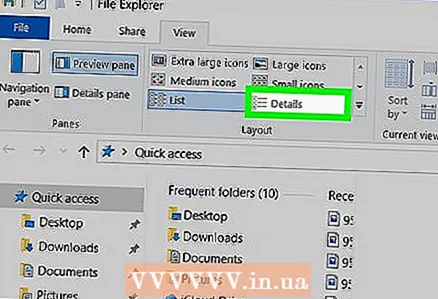 8 Bytt visningsmetode i begge mappene til Innhold fra "Struktur" -ruten. Dette viser deg mer informasjon om hver fil og undermappe, inkludert filtypen (filmappe, video, bilde).
8 Bytt visningsmetode i begge mappene til Innhold fra "Struktur" -ruten. Dette viser deg mer informasjon om hver fil og undermappe, inkludert filtypen (filmappe, video, bilde). - Hvis mappen inneholder undermapper, vil datoen for den siste endringen være ved siden av hver av dem.
 9 Høyreklikk på et tomt mellomrom i en av de sammenlignede mappene. En hurtigmeny vises på skjermen.
9 Høyreklikk på et tomt mellomrom i en av de sammenlignede mappene. En hurtigmeny vises på skjermen. 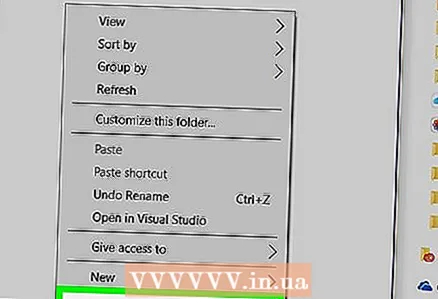 10 Vennligst velg Eiendommerfor å vise den totale størrelsen på gjeldende mappe.
10 Vennligst velg Eiendommerfor å vise den totale størrelsen på gjeldende mappe. 11 Høyreklikk på et tomt mellomrom i en annen mappe. Vis nå størrelsen på den andre mappen, slik at du kan sammenligne dem.
11 Høyreklikk på et tomt mellomrom i en annen mappe. Vis nå størrelsen på den andre mappen, slik at du kan sammenligne dem.  12 Vennligst velg Eiendommerfor å vise størrelsene på begge mappene side om side.
12 Vennligst velg Eiendommerfor å vise størrelsene på begge mappene side om side.